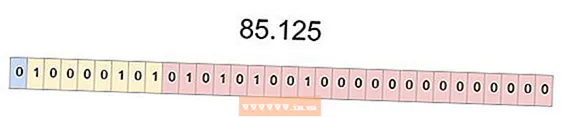Autorius:
Ellen Moore
Kūrybos Data:
18 Sausio Mėn 2021
Atnaujinimo Data:
29 Birželio Birželio Mėn 2024

Turinys
Šis straipsnis parodys, kaip užduočių tvarkytuvėje pakeisti „Windows“ proceso prioritetą. Pakeitus proceso prioritetą, nustatomi, kokie sistemos ištekliai jam bus skirti.
Žingsniai
 1 Atidarykite pradžios meniu
1 Atidarykite pradžios meniu  . Spustelėkite „Windows“ logotipą apatiniame kairiajame ekrano kampe.
. Spustelėkite „Windows“ logotipą apatiniame kairiajame ekrano kampe.  2 Įveskite Užduočių tvarkyklė. Bus ieškoma užduočių tvarkyklės.
2 Įveskite Užduočių tvarkyklė. Bus ieškoma užduočių tvarkyklės.  3 Spustelėkite Užduočių tvarkyklė. Tai monitoriaus formos piktograma meniu Pradėti viršuje. Atsidarys užduočių tvarkyklės langas.
3 Spustelėkite Užduočių tvarkyklė. Tai monitoriaus formos piktograma meniu Pradėti viršuje. Atsidarys užduočių tvarkyklės langas. - Taip pat galite spustelėti Ctrl+⇧ Pamaina+Escatidaryti užduočių tvarkyklę.
 4 Eikite į skirtuką Išsami informacija.Jis yra užduočių tvarkyklės lango viršuje, tačiau gali pasirodyti praėjus kuriam laikui nuo užduočių tvarkyklės paleidimo.
4 Eikite į skirtuką Išsami informacija.Jis yra užduočių tvarkyklės lango viršuje, tačiau gali pasirodyti praėjus kuriam laikui nuo užduočių tvarkyklės paleidimo.  5 Raskite procesą. Slinkite žemyn procesų sąrašu ir raskite norimą procesą.
5 Raskite procesą. Slinkite žemyn procesų sąrašu ir raskite norimą procesą. - Norėdami rasti veikiančios programos procesą, eikite į skirtuką Procesai, raskite reikiamą programą, dešiniuoju pelės mygtuku spustelėkite ją ir meniu pasirinkite Išsami informacija.
 6 Dešiniuoju pelės mygtuku spustelėkite pasirinktą procesą. Viršuje atsidarys išskleidžiamasis meniu.
6 Dešiniuoju pelės mygtuku spustelėkite pasirinktą procesą. Viršuje atsidarys išskleidžiamasis meniu. - Jei esate skirtuke Procesai, procesas turėtų būti paryškintas.
- Jei pelė neturi dešiniojo mygtuko, spustelėkite dešinę pelės pusę arba spustelėkite pelę dviem pirštais.
- Jei jūsų kompiuteryje yra pelės klavišas (vietoj pelės), bakstelėkite jį dviem pirštais arba paspauskite apatinę dešinę klaviatūros dalį.
 7 Prašome pasirinkti Nustatykite prioritetą. Jis yra išskleidžiamojo meniu viduryje. Bus atidarytas iššokantis meniu.
7 Prašome pasirinkti Nustatykite prioritetą. Jis yra išskleidžiamojo meniu viduryje. Bus atidarytas iššokantis meniu.  8 Pasirinkite prioritetą. Spustelėkite vieną iš šių parinkčių (didžiausias prioritetas - mažiausias):
8 Pasirinkite prioritetą. Spustelėkite vieną iš šių parinkčių (didžiausias prioritetas - mažiausias): - „Realnoe Vremya“ (aukščiausias prioritetas);
- "Aukštas";
- „Virš vidurkio“;
- „Įprasta“;
- „Žemiau vidurkio“;
- Žemas (žemiausias prioritetas).
 9 Spustelėkite Pakeisti prioritetąkai raginama. Jūsų atlikti pakeitimai įsigalios.
9 Spustelėkite Pakeisti prioritetąkai raginama. Jūsų atlikti pakeitimai įsigalios. - Atminkite, kad pakeitus sistemos proceso prioritetą, sistema gali užšalti arba sugesti.
 10 Uždarykite užduočių tvarkyklės langą. Spustelėkite „X“ viršutiniame dešiniajame užduočių tvarkyklės lango kampe.
10 Uždarykite užduočių tvarkyklės langą. Spustelėkite „X“ viršutiniame dešiniajame užduočių tvarkyklės lango kampe.
Patarimai
- Jei programa užšaldyta, naudokite užduočių tvarkyklę, kad priverstinai ją uždarytumėte. Norėdami tai padaryti, skirtuke Procesai pasirinkite programą, tada apatiniame dešiniajame kampe spustelėkite Baigti procesą.
Įspėjimai
- Parinktis „Realaus laiko“ reiškia, kad šiam procesui priskiriama dauguma sistemos išteklių, net daugiau nei sistemos procesams. Todėl ši parinktis greičiausiai sugadins sistemą.
- Vykdant galingas programas lėtai veikiančiame kompiuteryje ir keičiant proceso prioritetus, kompiuteris gali sugesti.